MFC-8370DN
Întrebări frecvente şi depanare |
Copiere duplex (1-faţă la 2-feţe)
Funcţia de copiere duplex (1-faţă la 2-feţe) vă permite să efectuaţi o copie pe două feţe a două documente cu o singură faţă.
PASUL I:
Mai întâi, verificaţi tipul de copiere care este potrivit pentru documentele Dvs.
PASUL II:
Alegeţi modul în care doriţi să faceţi o copie duplex, de pe fereastra scanerului sau din Alimentatorul automat de documente (ADF).
Cazul A: Copiere duplex de pe fereastra scanerului
NOTĂ: Ilustraţiile de mai jos sunt pentru un model reprezetantiv şi pot diferi de echipamentul Dvs. Brother.
Cazul B: Copierea duplex din Alimentatorul automat de documente (ADF) (Doar pentru modelele cu ADF)
NOTĂ: Ilustraţiile de mai jos sunt pentru un model reprezentativ şi pot diferi de echipamentul Dvs. Brother.
PASUL I:
Mai întâi, verificaţi tipul de copiere care este potrivit pentru documentele Dvs.
- Tip copiere = 1sided -> 2sided L (1 faţă -> 2 feţe pe lungime):
Dacă doriţi să citiţi documentele întorcându-le pe latura lungă aşa cum este indicat mai jos, tipul de copiere este "1sided -> 2sided L".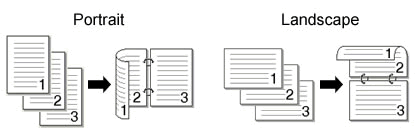
- Tip copiere = 1sided -> 2sided S (1 faţă -> 2 feţe pe lăţime):
Dacă doriţi să citiţi documentele întorcându-le pe latura scurtă aşa cum este indicat mai jos, tipul de copiere este "1sided -> 2sided S".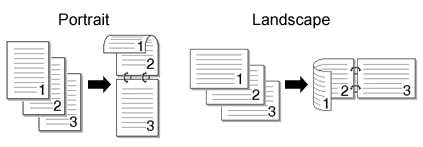
PASUL II:
Alegeţi modul în care doriţi să faceţi o copie duplex, de pe fereastra scanerului sau din Alimentatorul automat de documente (ADF).
- Dacă utilizaţi fereastra scanerului, mergeţi la Cazul A: copiere duplex de pe fereastra scanerului.
- Dacă utilizaţi Alimentatorul automat de documente (ADF), mergeţi la Cazul B: copiere duplex din Alimentatorul automat de documente (ADF). (Doar pentru modelele cu ADF)
Cazul A: Copiere duplex de pe fereastra scanerului
NOTĂ: Ilustraţiile de mai jos sunt pentru un model reprezetantiv şi pot diferi de echipamentul Dvs. Brother.
- Ridicaţi capacul pentru documente, aşezaţi documentul cu faţa în jos pe fereastra scanerului, şi apoi închideţi capacul pentru documente.
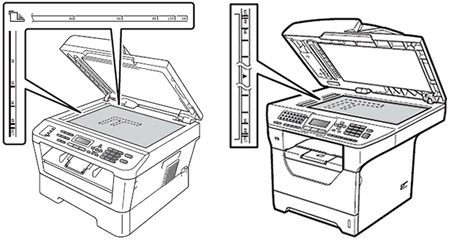
- Efectuaţi una din următoarele:
Pentru modelele cu funcţie de FAX:- Apăsaţi COPY.
- Folosiţi tastatura numerică pentru a introduce numărul de copii (până la 99).
Pentru modelele fără funcţie de FAX:
Apăsaţi tasta cursor Sus sau Jos pentru a introduce numărul de copii (până la 99).
- Apăsaţi DUPLEX.
- Alegeţi tipul de copiere (1sided -> 2sided L sau 1sided -> 2sided S) pe care l-aţi verificat la PASUL I apăsând tasta cursor Sus sau Jos.
- Apăsaţi OK.
- Apăsaţi Start pentru a copia documentul.
- După ce a fost scanată prima faţă a documentului, va apărea un mesaj în care sunteţi întrebat dacă mai aveţi o pagină suplimentară. Efectuaţi una din următoarele:
Pentru modelele cu funcţie de FAX:
Apăsaţi 1 pentru a alege YES.
Pentru modelele fără funcţie de FAX:
Apăsaţi tasta cursor Sus pentru a alege Yes.
- Mesajul de pe LCD se va modifica în Set Next Page, Then Press OK. Ridicaţi capacul pentru documente şi aşezaţi pagina următoare cu faţa în jos pe fereastra scanerului. Apoi apăsaţi OK.
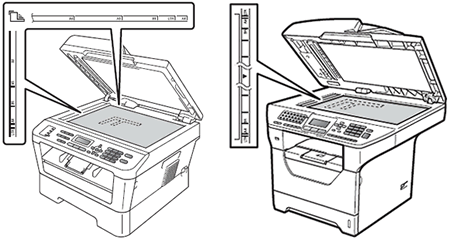
- După ce a fost scanată şi cea de-a doua faţă a documentului, va apărea un mesaj în care sunteţi întrebat dacă mai există o pagină suplimentară. Efectuaţi una din următoarele:
Pentru modelele cu funcţia de FAX:
Apăsaţi 2 pentru a alege NO.
Pentru modelele fără funcţie de FAX:
Apăsaţi tasta cursor Jos pentru a alege No.
Cazul B: Copierea duplex din Alimentatorul automat de documente (ADF) (Doar pentru modelele cu ADF)
NOTĂ: Ilustraţiile de mai jos sunt pentru un model reprezentativ şi pot diferi de echipamentul Dvs. Brother.
- Aşezaţi documentul cu faţa în sus în ADF (Alimentatorul automat de documente).
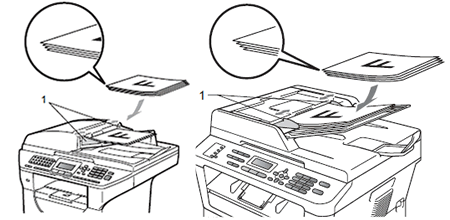
- Efectuaţi una din următoarele:
Pentru modelele cu funcţie de FAX:- Apăsaţi COPY.
- Folosiţi tastatura numerică pentru a introduce numărul de copii (până la 99).
Pentru modelele fără funcţie de FAX:
Apăsaţi tasta cursor Sus sau Jos pentru a introduce numărul de copii (până la 99).
- Apăsaţi DUPLEX.
- Alegeţi tipul de copiere (1sided -> 2sided L or 1sided -> 2sided S) pe care l-aţi verificat la PASUL I apăsând tasta cursor Sus sau Jos.
- Apăsaţi OK.
- Apăsaţi Start pentru a copia documentul.
Dacă nu aţi primit răspuns la întrebarea dumneavoastră, aţi verificat celelalte întrebări frecvente?
Dacă aveţi nevoie de asistenţă suplimentară, vă rugăm să contactaţi serviciul de asistenţă clienţi Brother:
Spuneţi-vă părerea despre conţinutul furnizat
Pentru a ne ajuta să îmbunătăţim serviciile de asistenţă, vă rugăm să vă spuneţi părerea.
